目录
我为什么需要to-do list?
在开始介绍我的to-do list模板前,我想先讨论一下to-do list的意义,以及什么样的待办事项清单才是符合我们需求的。
在成为自由职业者之前,我是在一家地方城投公司的投资拓展岗位上工作,本职工作是帮助公司获取、投资土地资产,俗称“拿地”。
在一二线城市,土地价值动辄几十亿,投资过程注定是复杂且谨慎的。就拿最简单的“招拍挂”(即土地公开出让,企业通过竞拍获得土地)来说,我们也需要准备2个月的时间,在这过程中我们要做的包括但不限于以下工作:
- 通过各种渠道,了解短期内计划公开出让的土地(寻找项目);
- 通过查询资料,了解目标地块的基本信息,包括地理位置、历史信息等;
- 提前向政府单位了解地块出让信息(不利条件、规划条件、出让时间、起拍价等);
- 如有可能,与政府单位协商调整出让条件(俗称“勾地”);
- 组织现场踏勘,查看周边环境和地表情况;
- 投资部牵头组织公司各个部门,参与地块研判:
- 投资部搜集整理地块的基本信息,如规划条件、地理位置等;
- 营销部门负责项目策划、市场调研、产品定位、产品定价等;
- 设计部门负责项目前期设计规划,出图出指标;
- 工程部门负责研判目标地块的地质条件和施工条件;
- 成本部门根据投资、营销、设计、工程部门的意见,测算项目成本;
- 运营部门制定项目的整体开发销售节点;
- 风控部门负责把控土地交易、项目运营过程中的法律风险和经济风险;
- 投资部整合所有信息,制定交易路径、进行项目测算,汇总成可行性研究报告;
- 财务部门核算测算结果;
- 公司领导审阅可行性研究报告,并作出投资决策;
- 投资部门实施公司决策(如要参与竞拍,还要准备各种材料、证明和资金,以及竞拍策略)
- ……

这种体量的交易,稍微搞错一个步骤都很致命,轻则影响拿地进度,重则判断失误造成巨额损失。我入职后的半年时间里,经常需要加班到晚上十一、二点才能完成工作——这可是在国企(恒大出事后城投公司到处救火)!
最离谱的是,我们每个人手上都不止一个项目,时间长了真的吃不消!
因此,懒惰如我也被迫用上了“烂笔头”——to-do list待办事项清单,有了它,我的世界瞬间清爽了许多。
我知道很多人从读书时候就开始做to-do list,但我是一个很懒的人,非到万不得已不会给自己增加工作。因此,我的to-do list讲究一个简洁明了、高效实用,不过也不能太丑,这几点就是我搭建to-do list的一个主要脉络。那么接下来就一起来看看我的to-do list模板吧!
Notion to do list模板介绍及下载
我的to-do list模板总共分成了三个部分(三种展现形式):
- 表格计划(Table View);
- 日历计划(Calendar View – Month);
- 周计划(Calendar View – Week);
下面我将分别介绍各个部分的具体功能和使用方法。
表格计划
Notion表格永远是最简单最直观的to-do list展现方式,如下图所示:
我的列表to-do list主要是展示今日要完成的事项,即今日计划。我们只需要在上面填写事项名称、截止时间和备注即可。为了方便进一步细化事项,我还开启了Notion子任务模式,可以把一个事项拆解成多个事项。如图,我把今日要做的家务拆成了许多小项,包括洗衣、做饭、清扫地面和擦桌子。
子任务模式虽好,但是也没有必要把每个事项都进行拆解。部分事项,我们可以通过写备注的形式,来提醒自己这件事该怎么去做,从而节省做计划的时间。
日历月计划
上面的表格计划,是用于安排今日事项的,适合处理紧急的项目。
而日历计划则可以把一个月内,每一天的事项都囊括进来。你既可以看到今天要处理的事项,也可以看到这个月底前必须完成的事项,同时还可以看到今天之前已经完成的事项。
总之,日历计划的特点就是可以帮你做更长远的规划。
日历周计划
对于自由职业者来说,上班不分工作日和周末,因此上面两种形式的to-do list(列表形式的今日计划、日历形式的月计划)就已经能够满足我的需求。
但我知道,有很多读者在公司上班,是以星期作为计划周期的,因此我也在to do list模板中添加了周计划形式的to do list。
它的使用方式和月计划一模一样,唯一的区别就是——它仅显示本周要完成的所有事项。
to-do list模板下载
我会在下文中手把手带着大家来搭建Notion to-do list模板。文章虽长,但不复杂,实际操作可能5分钟都不用。如果有时间,我建议读者和我一起来动手搭建to-do list,因为这有利于你熟悉模板,方便后期对模板进行修改和调整。
没有时间折腾模板的同学,也可以通过下方链接直接获取模板:
模板搭建教程
制作表格计划(今日to do list)
在页面空白处输入/database然后选择插入Database – inline表格;
给表格添加名称(待办事项),并创建新的列(Properties):包括事项(Title类型)、截止日(Date类型)、完成情况(Checkbox类型)、备注(Text类型);
在表格内填入待办事项的各项信息,我们的每日计划表雏形就出来了;
有的事项需要填入大量信息,又不想填在备注栏,此时可以点击打开事项页面,将信息记录在页面内。

如果你想将一个项目拆解成多个子项目,那么你可以点击表格右上方···按钮打开菜单,并在Sub-items里开启子任务模式;
隐藏多余的列。开启子任务模式后,列表增加了两个新列:Parent item和Sub item。如果你不希望看到它们,可以点击右上方···按钮打开菜单,点击Properties,在菜单中点击眼睛符号,可以选择显示列或隐藏列。
如果你想为事项安排具体的时间段(而不仅仅是截止日),那么你可以点击事项的日期,在日期选项中勾选End date和include time两项,并设置具体的起止时间。
随着事项的增多,表格会变得越来越臃肿,因此需要设置过滤条件。我希望这个表格只显示今日事项,以及今日之前未完成的事项。因此满足以下任一条件即可显示:
- 起止时间段和今日有重叠的事项(无论是否完成);
- 起止日期在今天之前,但是尚未完成的事项;
过滤条件设置见下图:
最后,设置了起止时间的事项,日期那一列会显示年、月、日、时间,不够简洁。我们希望简化日期形式,可以这样操作:点击日期列表头(即模板中的DDL列),然后点击Edit property,再通过Date format选择Relative格式。此时,我们看到DDL列为相对日期,比之前简洁了很多。如果我们需要看年月日,可以在日历视图中查看。
至此,我们的to-do list模板中最重要的第一部分——每日列表计划,就完成了!
有了这个列表计划,接下来的日历月计划和周计划的搭建将非常简单,我们离终点不远了。
制作日历计划(月to do list)
在刚才制作好的表格计划下方,另起空行,输入/calendar命令插入日历数据库。
数据源选择我们刚才做好的表格to-do list(即“待办事项”数据库);
选择增加日历视图(Calendar view)后,你会看到下图所示的日历计划:
还差最后一步,我们需要从日历月计划中看到事项是否已经完成,即把“完成情况”这个property显示出来。
首先点击右上角···按钮打开菜单,然后点击Properties。在Properties设置菜单中,勾选“完成情况”右侧的小眼睛,即可在日历中显示事项的完成情况。
这样一来,我们的月历to-do list就搞定了。之所以那么快,是因为前面的表格to-do list已经把所有需要的数据和内容都安排好了,我们这里实际上只是转换了数据库(Database)的视图(View)而已。
制作周计划(周to do list)
实际上,周计划只是月计划的缩小版,具体操作和上面类似。
我们只需要在原本日历视图的基础上,点击右上角···按钮打开菜单,并点击Layout选项;
在Layout菜单中,把Show calendar as选项改为Week,即可实现月历变周历。从这里我们可以看到一周里面要完成的所有工作,只要干完里面的所有事情,这周剩下的时间就可以开心摸鱼了!
用好to-do list需要坚持
到这里,我们的模板就搭建完成了。我把上面搭建好的模板,通过Notion分享功能生成了下面这个链接,需要的同学可以前往免费下载:
我知道网上肯定还有很多其他各种各样的Notion to-do list模板,功能比我的多,外观比我的炫酷。但如果你和我一样是一个不怎么勤快的人,那么我不太建议你使用这样的模板,因为这些模板使用起来不够简便,容易分散我们本来就贫乏的注意力。
我认为,to-do list最基本的要素就是事项+时间+完成情况,我这个模板只多了一项备注,实用性拉满。即使是我,在经过一段时间的三天打鱼两天晒网后,也逐渐感受到了to-do list给我带来的好处。我总结下来有以下这些:
- 及时做记录,可以避免忘记重要的事情;
- 看着满满一排打了勾的复选框,会很有成就感,这种正反馈能够有效提高我的执行力;
- 每天提前做好事项计划,复杂的事项提前拆解,让我做事变得更有条理;
- 生活习惯更加健康了;
- 方便定期回顾过去一段时间的工作和生活。
有时候我真的很想变成一个所谓的“强迫症”患者,每天不把复选框(Checkbox)勾完,我就不休息,这样就能够做更多有趣的事情了。


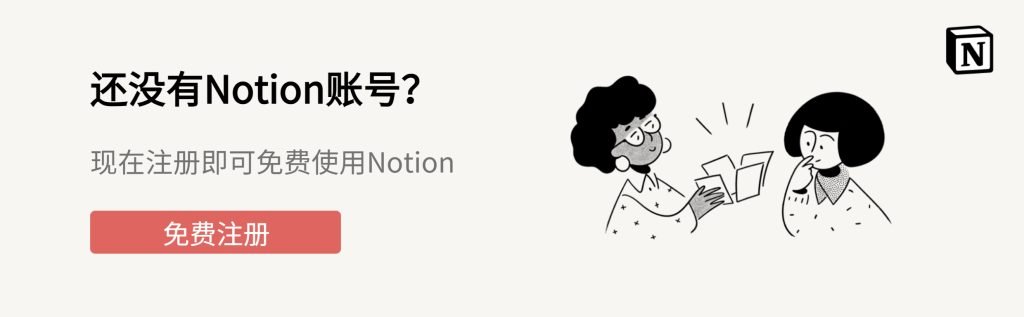

.jpg)
.jpg)
.jpg)




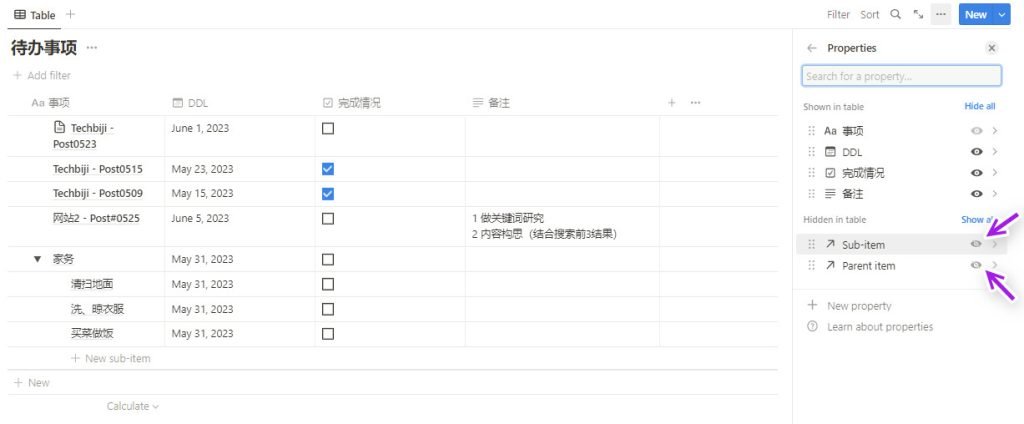







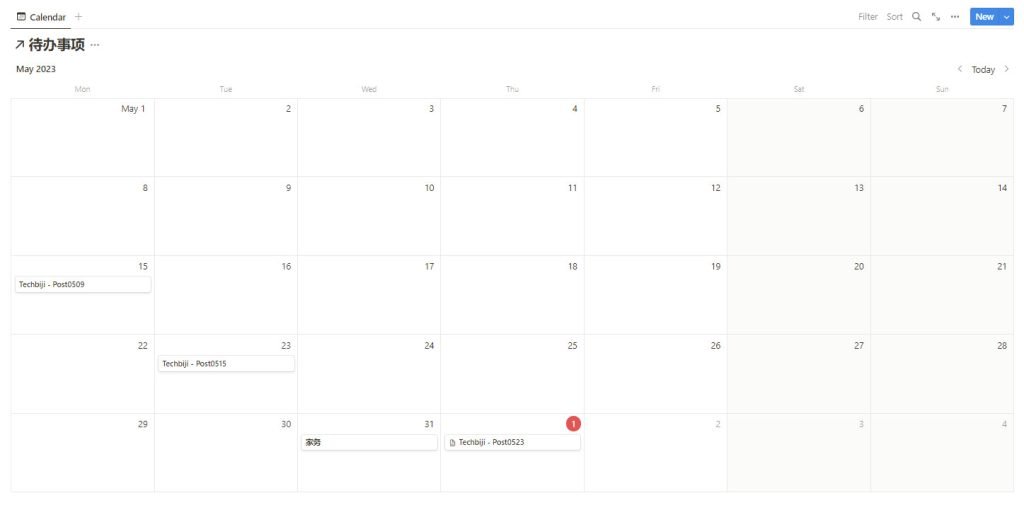









2 thoughts on “如何用5分钟搭建简洁高效的Notion to do list模板”
这个模板没有了
能再发一遍模版吗,没有了